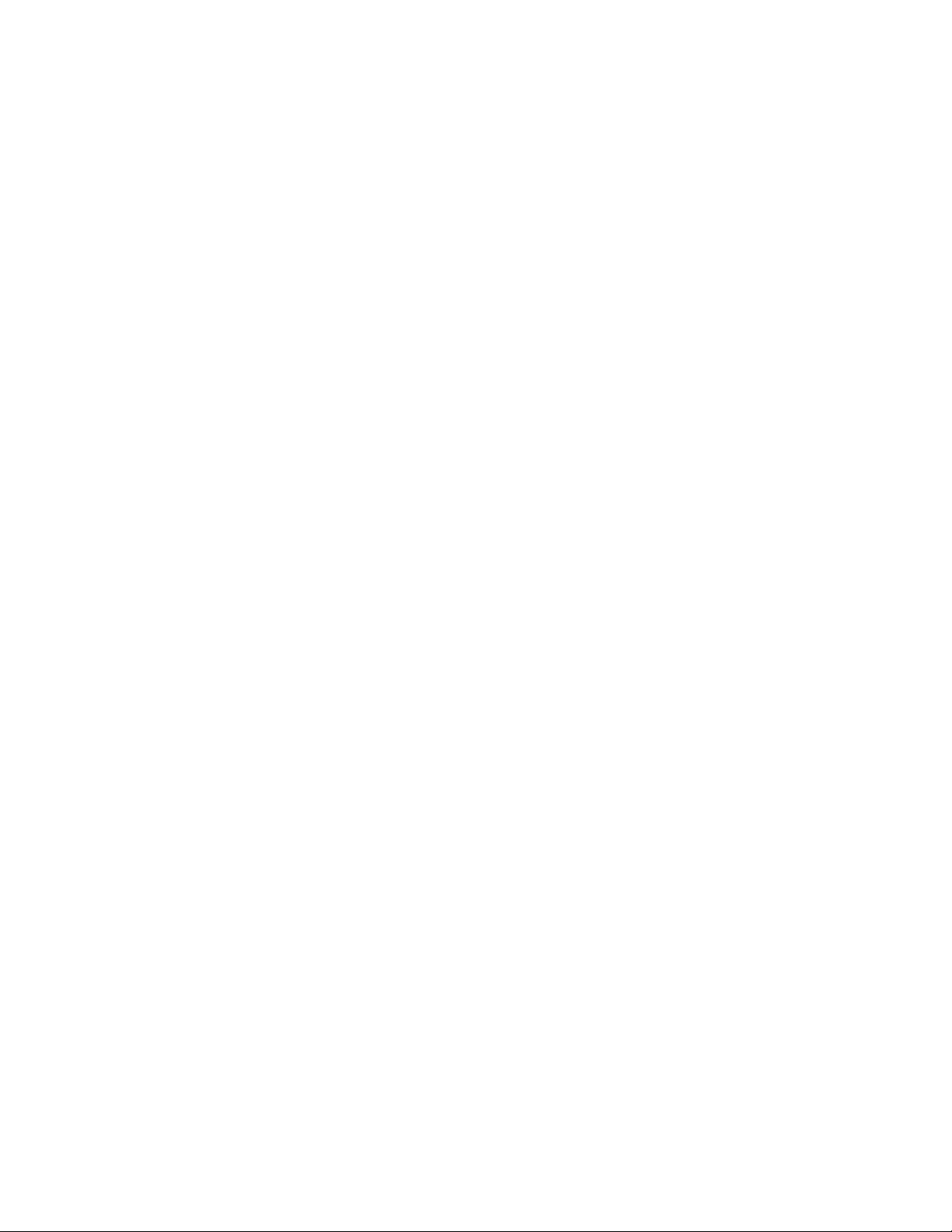虚幻4游戏开发教程:创建Widget与Text widget详解
需积分: 0 91 浏览量
更新于2024-08-04
收藏 13.11MB DOCX 举报
"虚幻4游戏开发教程,Widget基础与创建方法"
虚幻4是一款强大的游戏开发引擎,广泛应用于各种游戏的制作。本教程系列旨在从零开始教授虚幻4中的Widget开发,让初学者能够逐步掌握游戏界面的构建。在上一节课中,我们学习了Widget的基本概念,现在我们将深入探讨如何实际创建和定制Widget。
首先,我们来创建一个新的Widget蓝图。在虚幻4的项目中,打开ContentBrowser,定位到UI文件夹,通过AddNew添加一个UserInterface\WidgetBlueprint,命名为WBP_HUD。双击该蓝图文件进入UMGUI设计器,这是进行Widget设计的主要工作区。
UMGUI设计器的核心组成部分如下:
1. Designer(设计区):此区域用于可视化展示所创建的Widget。你可以通过右键拖动平移视图,滚动鼠标调整缩放。
2. Details(详情区):当一个widget被选中时,它的所有属性都会在这个区域显示,方便实时修改和配置。
3. Palette(面板):提供所有可用的widget预设,包括内置和自定义的Widget,供你在设计中使用。
4. Hierarchy(层级视图):显示当前设计中所有widget的结构关系,便于管理它们之间的层次。
5. Timeline(时间线):如果Widget包含动画,这里会展示动画的关键帧和属性。
6. EditorMode(编辑器模式):允许在Designer和Graph模式之间切换,Graph模式类似于常规的蓝图事件图,用于编写逻辑代码。
在理解了这些基本布局后,我们开始创建第一个Widget,即文本widget。从Palette面板搜索“Text”并将其拖放到Designer面板。这个文本widget将用于显示计数器或计时器等数字信息。
将新添加的文本widget重命名为CounterText,可以通过在Details面板的顶部文本框区域输入新名字。如果需要调整位置,可以使用鼠标在设计器中直接拖动。接着,在Details面板中可以精确设置文本框的尺寸和位置,如调整字体大小、颜色等,这在Appearance部分的Font属性下完成。
通过这种方式,我们可以逐步构建出复杂的用户界面元素,并结合虚幻4的蓝图系统实现动态交互功能。随着课程的深入,你将学会如何创建更丰富的Widget,如按钮、滑块等,并将它们整合到游戏的UI设计中,为玩家提供直观且吸引人的游戏体验。
2018-11-04 上传
2022-08-08 上传
2022-08-08 上传
2022-08-08 上传
2022-08-08 上传
2022-08-08 上传
开眼旅行精选
- 粉丝: 19
- 资源: 327
最新资源
- 单片机串口通信仿真与代码实现详解
- LVGL GUI-Guider工具:设计并仿真LVGL界面
- Unity3D魔幻风格游戏UI界面与按钮图标素材详解
- MFC VC++实现串口温度数据显示源代码分析
- JEE培训项目:jee-todolist深度解析
- 74LS138译码器在单片机应用中的实现方法
- Android平台的动物象棋游戏应用开发
- C++系统测试项目:毕业设计与课程实践指南
- WZYAVPlayer:一个适用于iOS的视频播放控件
- ASP实现校园学生信息在线管理系统设计与实践
- 使用node-webkit和AngularJS打造跨平台桌面应用
- C#实现递归绘制圆形的探索
- C++语言项目开发:烟花效果动画实现
- 高效子网掩码计算器:网络工具中的必备应用
- 用Django构建个人博客网站的学习之旅
- SpringBoot微服务搭建与Spring Cloud实践